DQL 添加逻辑服务使用自己的数据库(包含建立元数据)
润乾报表 5.0 包含 DQL(分析查询)模块,内置 DQL Server 所使用的是润乾 5 内置 HSQL 物理数据库,下面介绍如何使用自己的数据库。以下介绍以 oracle11g 数据库为例
1. 启动 DQL 元数据层设计器 新增数据源
【系统】–【数据源】–【新建】数据库类型选择 JDBC–【确定】–【常规属性】配置数据库连接信息 如下图:
然后【确定】并返回到数据源管理界面 选中新建的数据源 oracle 点击【连接】 正常连接后数据源名后显示【已连接】如下图:
2. 新建元数据文件
【文件】–【新建】–选择新建元数据文件类型 这里选择第一个【元数据】–【确定】,打开元数据编辑界面 如下图:
3. 编辑元数据文件(以 sql 型表为例)
工具栏–【增加 SQL 型表】–修改【表名】–书写【SQL 语句】–【分析结构】–选择【主键】 如下图:
然后【保存】生成 lmd 文件。
保存后,点击菜单栏中的【系统】–【生成字典】–【保存】生成 dct 文件
4. 增加 oracle 服务
设计器安装目录(…\report5\services)下 找到 server.xml 添加 SERVICE 如下图:
5. 对应新增服务 新建逻辑服务文件 操作如下:
打开…\report5\services 目录 复制 datalogic 文件夹然后再粘贴到…\report5\services 目录下,然后对新粘贴产生的 datalogic - 副本 文件重命名为 oracle
6. 将第 3 步中生成的 lmd 文件和 dct 文件剪切到…\report5\services\oracle\conf 目录下
7. 修改…\report5\services\oracle 目录下 service.xml 文件内容
7.1 清空 dvt 和 vsb,lmd 换成刚才自己保存的 (没有 vsb 视图文件此选项值为空)
7.2 修改 DB 节点中的数据库配置信息 如下图:
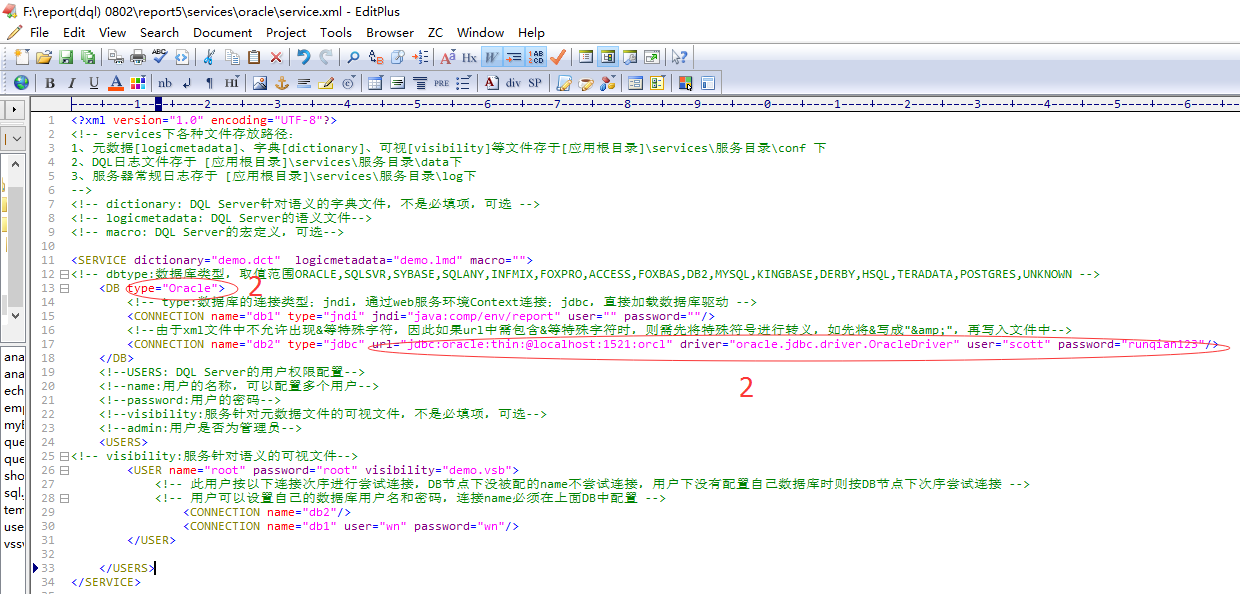
8. 在 raqsoftConfig.xml(目录:…\report5\web\webapps\demo\WEB-INF)中增加数据库连接池配置信息 如下图:
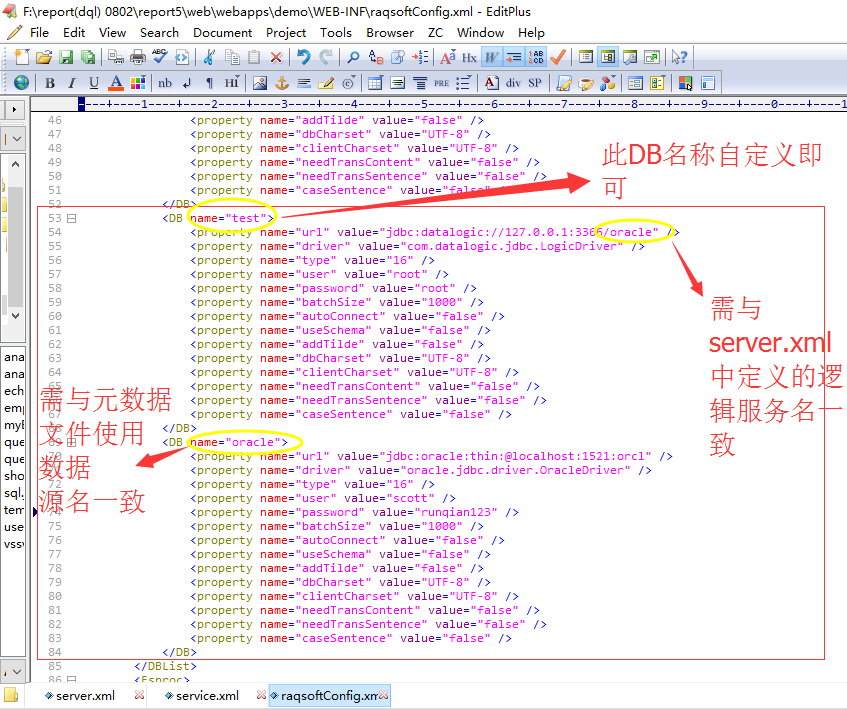
9. 启动 DQL Server 服务器 如下图:
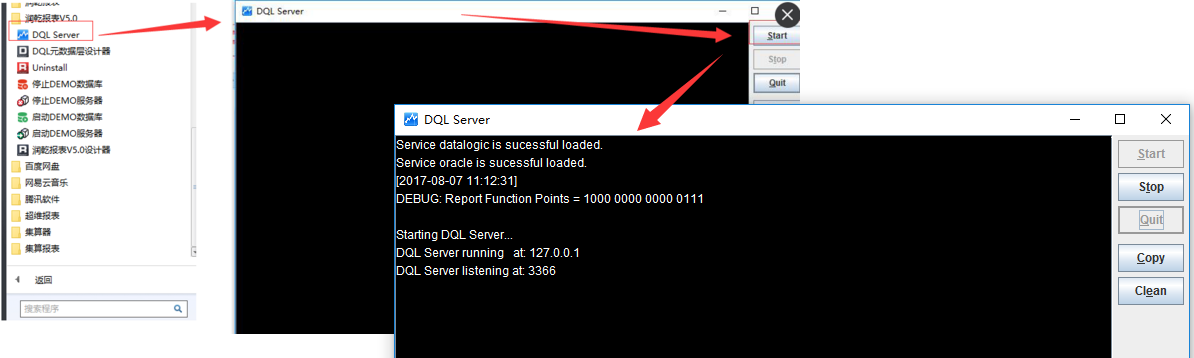
10. 返回 DQL 元数据层设计器 – 工具栏 –【服务】– 【发布并浏览】 然后在弹出框中指定逻辑数据库的 url,用户名 密码(默认用户名密码均是 root)
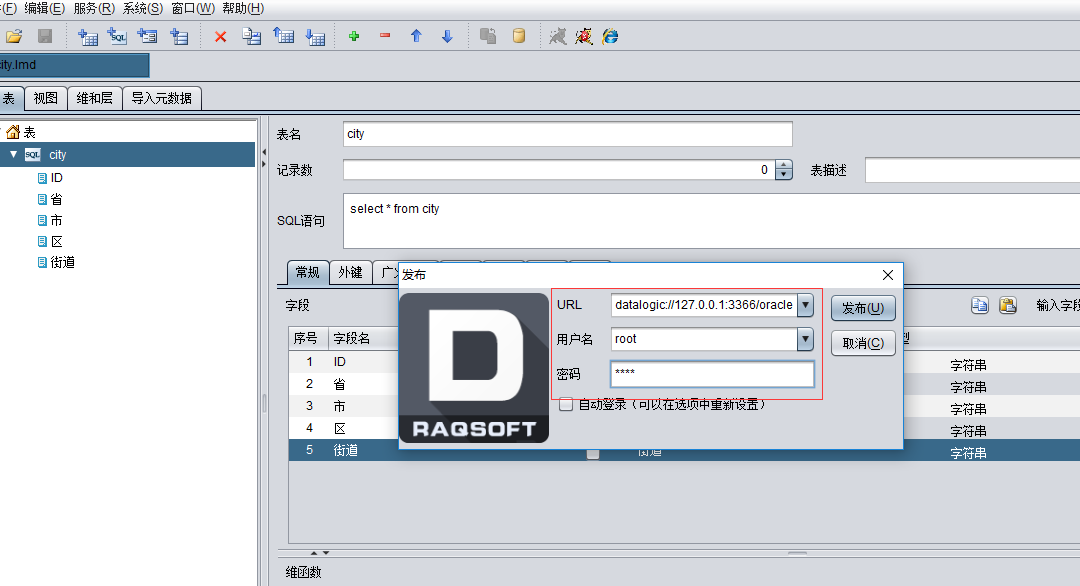
特别提示:新增逻辑服务的用户名密码默认均是 root, 如果需修改 需要修改两个配置文件 以上例为例
1.oracle 中 service.xml 文件中修改 user 标签的 name 和 password 值;
2.raqsoftConfig.xml 文件中同步修改逻辑服务 test 中 user 和 password 的 value 值。
重启 dqlserver 和 tomcat 服务生效。






我这个版本就是官网下载的社区版,并没有系统这个选项,请问你说的这个润乾 5.0 在哪能下载?
![imagepng]()
社区版可能有所不同,从这里下载通用版本http://c.raqsoft.com.cn/article/1598412218826#toc_h2_1